window重装系统教程
- 分类:教程 回答于: 2023年01月13日 18:00:10
当电脑出现故障且无法解决或者想要换个操作系统时,就需要重装系统。那么,window怎么重装系统呢?重装系统的方式有很多,最简单的就是用装机工具一键重装系统,下面小编来跟大家说说电脑window怎么重装系统,大家一起来看看吧。
工具/原料:
系统版本:windows系统
品牌型号:华硕无畏13
软件版本:魔法猪装机大师V1940+小白一键重装系统v2290
方法/步骤:
方法一:使用魔法猪一键重装系统工具在线重装win7系统
1、window重装系统,首先要在电脑上下载安装魔法猪一键重装系统软件,双击打开,选择安装win7系统,点击安装此系统,点击下一步。

2、无需操作,等待软件下载系统文件等等。
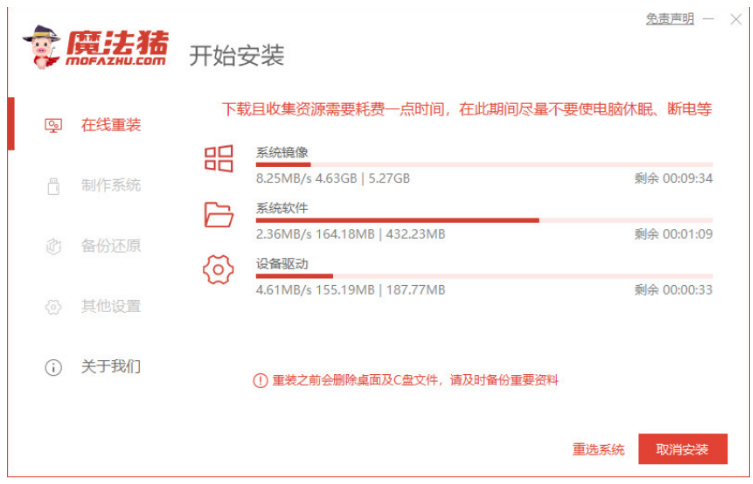
3、环境部署完成之后,点击立即重启。
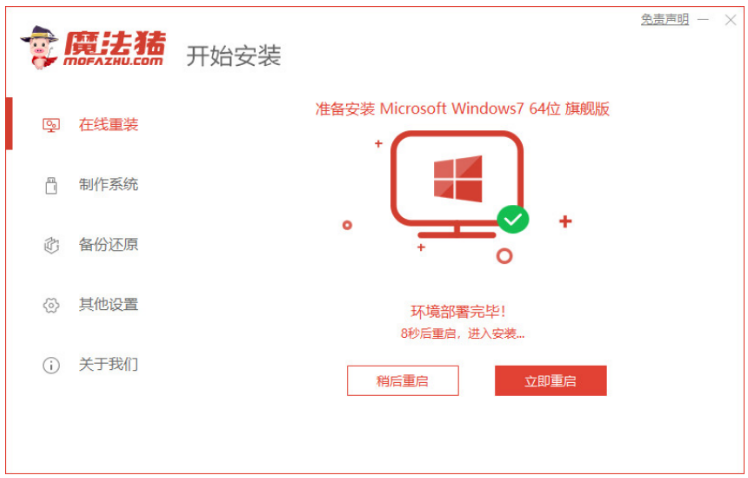
4、进入管理器界面,选择mofazhu pe-msdn项按回车键进入pe系统内。
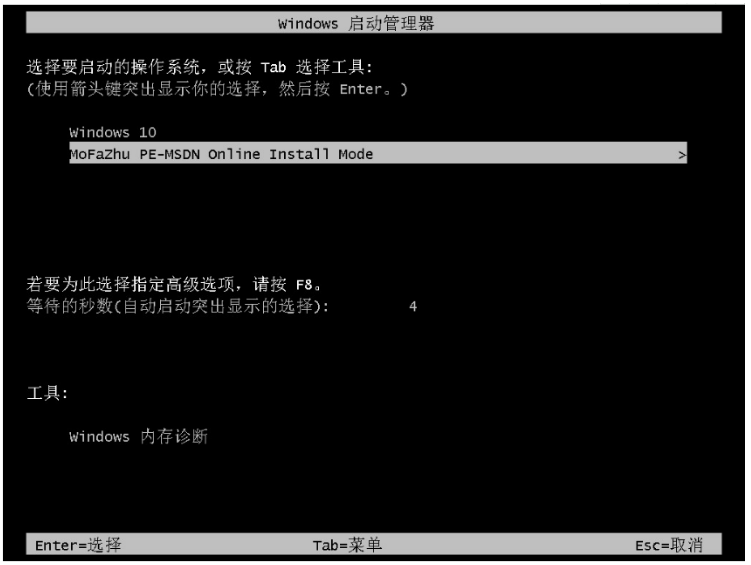
5、进入pe系统,装机软件将会自动继续安装win7系统。

6、系统安装完成之后,点击立即重启。
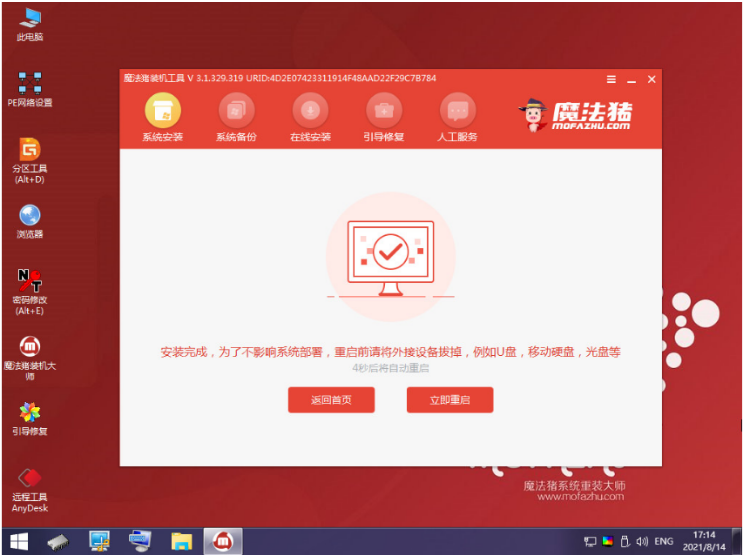
7、重启之后,进入到安装好系统说明,说明win7系统重装完成。

方法二:使用小白一键重装系统工具在线重装win10系统
1、下载安装小白一键重装系统软件到电脑上,点击打开,选择安装windows10系统,点击下一步。

2、等待装机软件开始安装,安装前需备份好重要的文件资料。
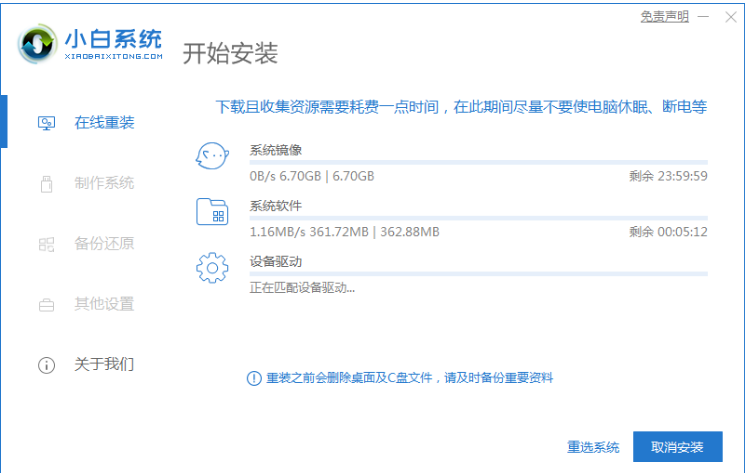
3、环境部署完毕之后,点击立即重启。
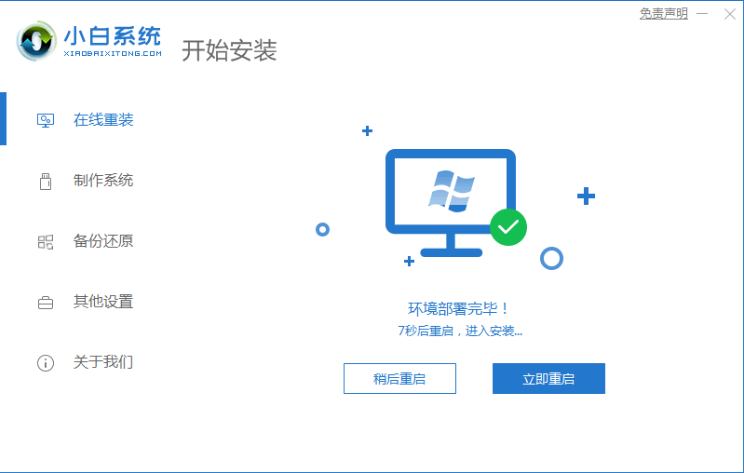
4、重启之后,选择第二项“XiaoBai PE-MSDNONline Install Mode”按回车键进入pe系统界面。
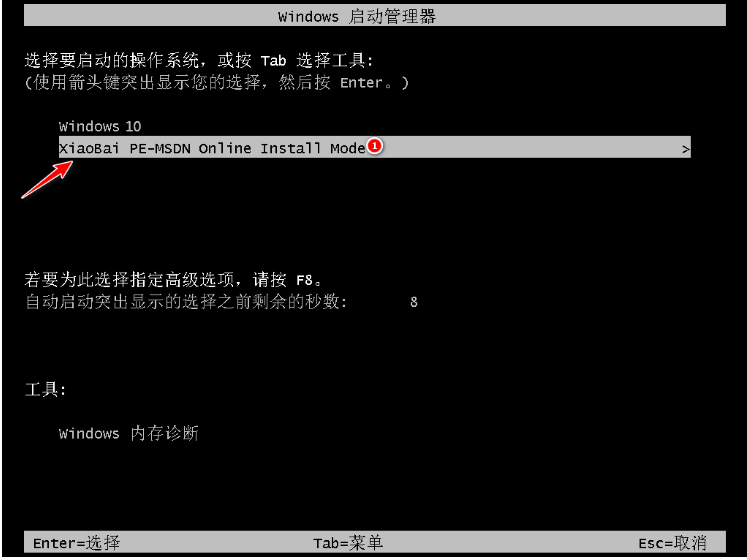
5、重启之后,等待安装系统。

6、引导修复工具弹窗弹出默认恢复C盘。
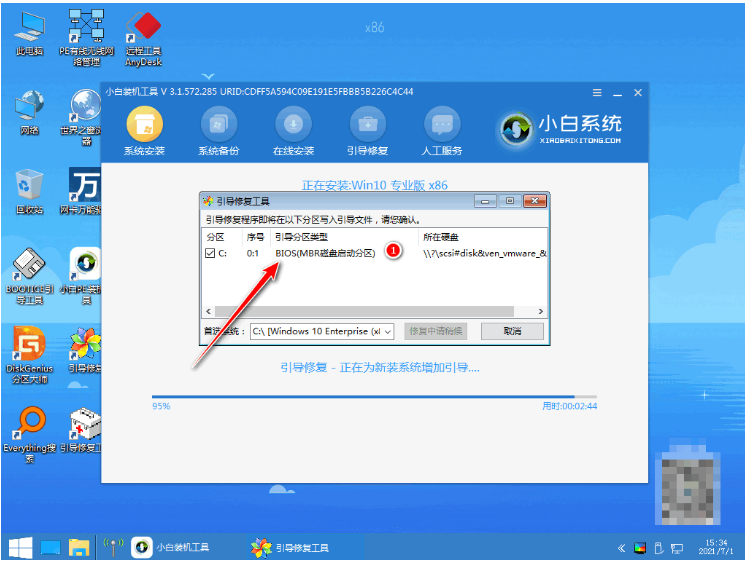
7、系统安装完成之后,点击立即重启。
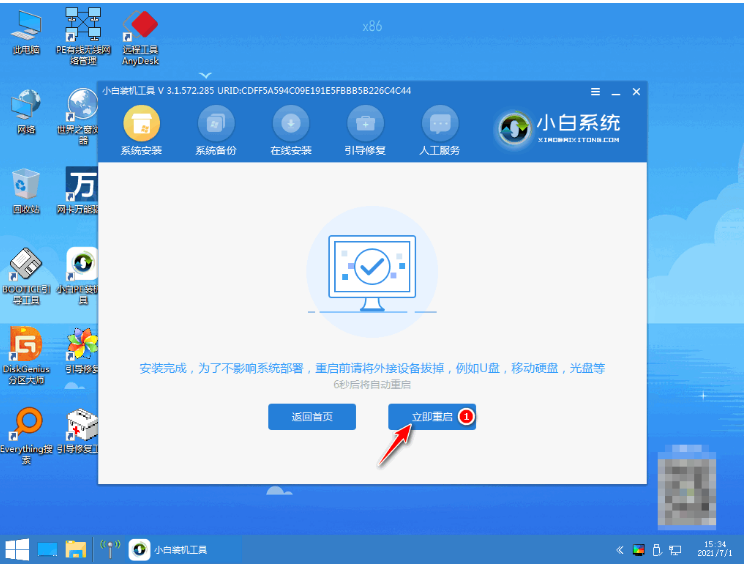
8、重启之后,选择windows10系统按回车键进入。
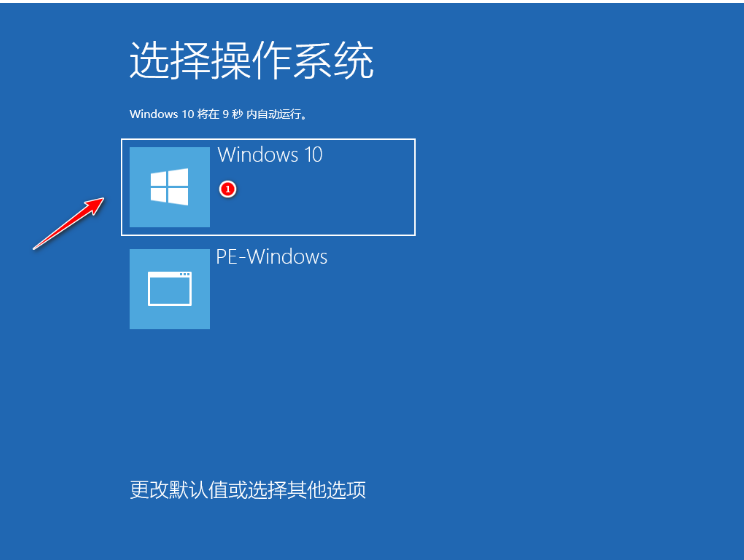
9、进入到windows10系统桌面,说明重装系统完成。
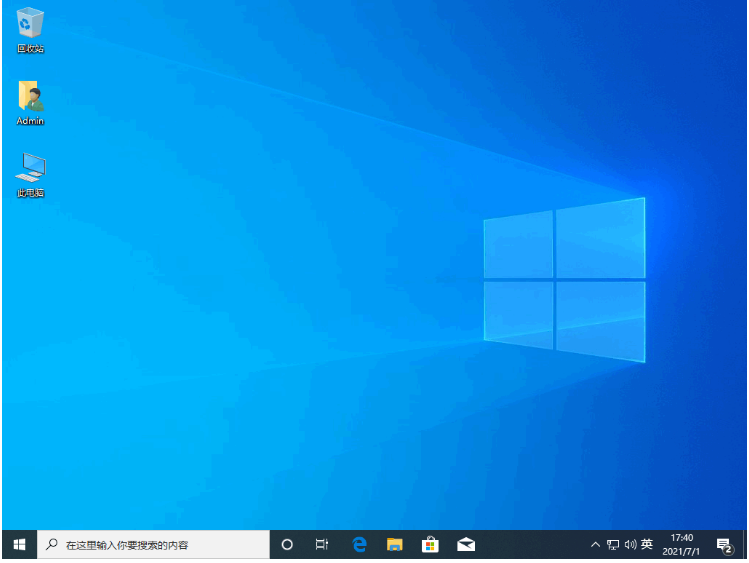
总结:
方法一:使用魔法猪一键重装系统工具在线重装win7系统
1、打开魔法猪重装大师,选择安装win7系统。
2、再按照软件提示一步步安装即可完成重装。
方法二:使用小白一键重装系统工具在线重装win10系统
1、打开小白装机工具,选择win10系统安装。
2、重启电脑,选择第二项进入pe系统。
3、系统安装完成之后再次点击重启电脑。
4、重启后进入win10系统桌面说明安装完成。
 有用
26
有用
26


 小白系统
小白系统


 1000
1000 1000
1000 1000
1000 1000
1000 1000
1000 1000
1000 1000
1000 1000
1000 1000
1000 1000
1000猜您喜欢
- 系统之家win7 32位破解版下载..2020/11/23
- 32位win7系统硬盘安装教程2016/11/12
- 小编告诉你acer笔记本重装系统按哪个..2021/03/25
- 小白系统还原镜像文件下载教程..2022/07/16
- 怎样升级win10edge浏览器2021/07/22
- 电脑重装系统步骤图解操作..2022/10/26
相关推荐
- 360重装系统win7步骤和详细教程..2022/04/28
- 咔咔装机重装系统工具如何使用..2022/12/17
- 小白系统官网首页介绍2022/06/25
- 大师告诉你们win7系统32和64区别..2016/11/08
- 重装系统会怎么样有影响吗..2022/11/08
- 装机吧一键装机大师使用教程..2021/06/13

















